윈도우에서 사용중인 포트 확인하는 방법
사용 중인 포트를 확인하는 방법은 크게 두 가지가 있다.
첫번째 방법은 cmd에서 netstat 명령어를 이용하는 방법이고 두 번째 방법은 리소스 모니터를 이용하는 방법인데 명령어를 사용하는데 익숙하고 관련되어 작업할 일이 자주 발생하거나 자세한 정보가 필요하다면 명령어를 이용하여 확인하는 것이 좋으며 간혹 어떤 포트가 사용되는지 정도의 확인만 하는 것이라면 보기 편한 리소스 모니터를 이용하는 것이 좋다.
사용 중인 포트 확인하기
1. netstat 명령어.
netstat은 컴퓨터와 연결된 네트워크 연결을 보는 명령어이다.
대부분의 명령어가 그렇듯이 /? 을 통해서 해당 명령어의 옵션을 확인할 수 있으며 어떤 옵션을 사용하느냐에 따라서 연결된 아이피와 포트 등의 확인이 가능하다.
포트의 확인을 위해서는 옵션은 반드시 넣어줘야 하는데 기본적인 포트 확인을 위해서는 아래의 명령어를 입력하면 된다.
|
- 명령어 |
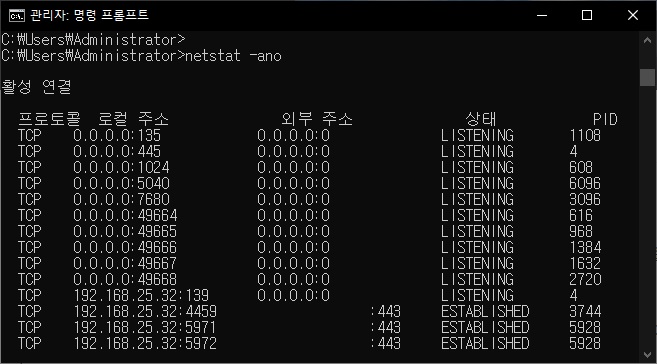
위 명령어로 포트의 연결 상태를 확인한 뒤 연결된 포트를 종료하고 싶다면 PID를 보고 작업 관리자의 세부 정보 탭에서 같은 PID를 찾아 종료해주면 된다.
(cmd 상에서 모두 해결하고 싶다면 tasklist와 taskkill 명령어를 사용해도 된다.)
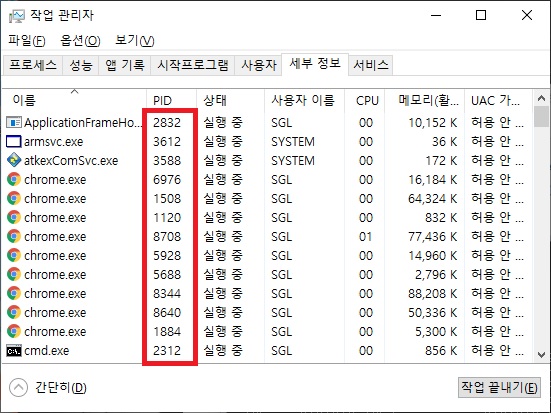
이 외에도 TCP연결만 확인하거나 열려있는 포트만 확인하는 등의 필요한 정보만 보고 싶다면 find 명령어를 추가하여 사용하면 도움이 된다.
|
- 열린 포트 확인 |
2. 리소스 모니터.
리소스 모니터는 윈도우에서 사용하는 CPU, 메모리, 디스크, 네트워크 등의 자원이 어떤 프로세스의 의해서 사용되는지를 확인 가능한 도구이다.
실행은 시작의 검색에서 리소스 모니터를 검색하여 실행하면 된다.
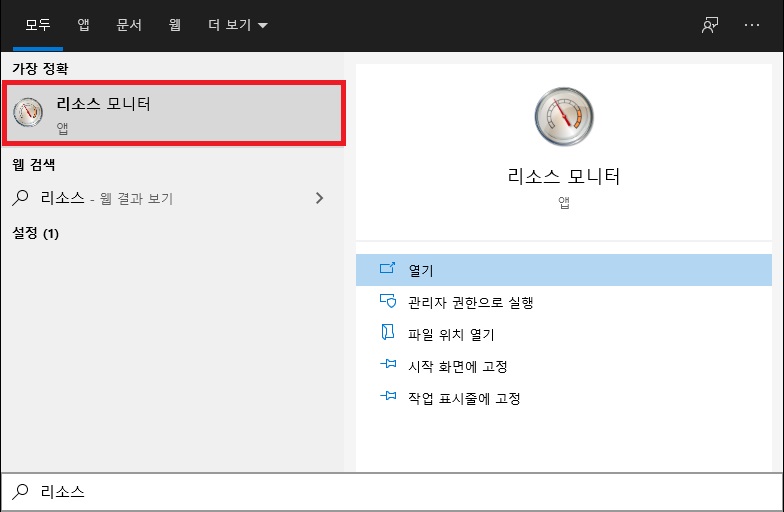
리스소 모니터의 네트워크 탭을 보면 TCP 연결이나 수신 대기 포트를 확인할 수 있다.
포트를 확인해보고 문제가 있는 부분이 있다면 PID를 확인하고 네트워크 활동이 있는 프로세스에서 PID를 찾아 종료하면 된다.
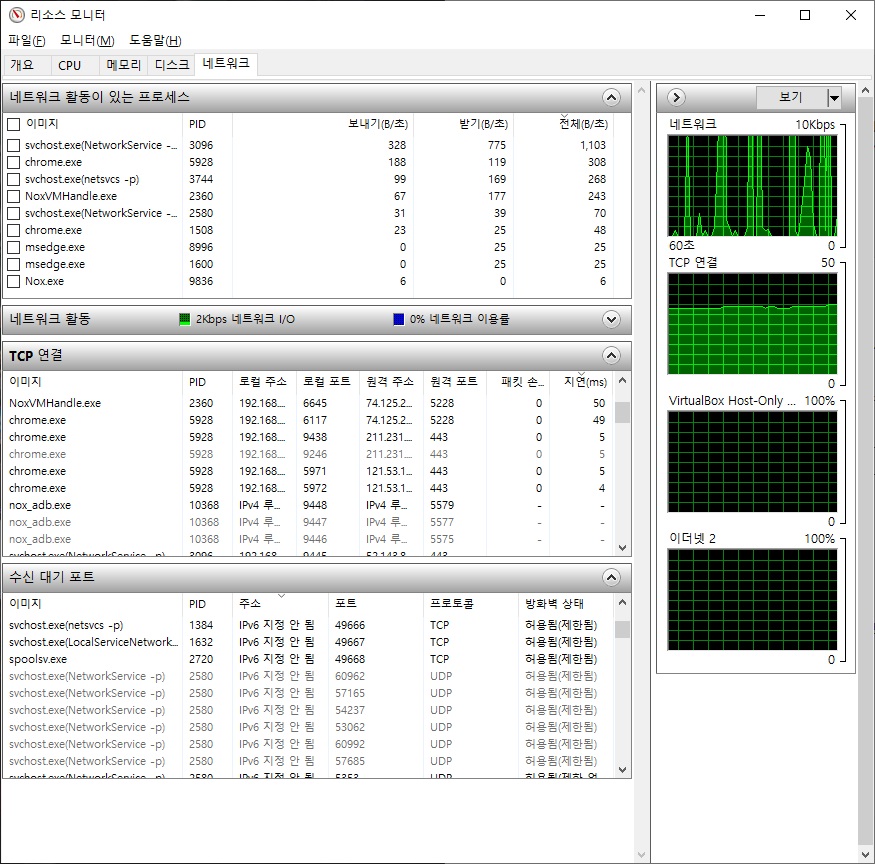
그 외
포트와 관련된 보안 문제는 보통 기본 활성화 포트 외에 열린 포트에서 많이 발생한다.
때문에 네트워크 등의 이상이 있어 포트를 확인할 때에는 열린 포트를 자세히 확인하면 도움이 되지 않을까 한다.